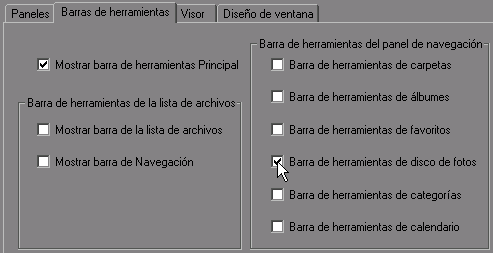Prohibida la reproducción
sin el consentimiento escrito del autor.
Todos los artículos, cursos, fotografías y gráficos de esta
página tienen Copyright y están registrados en el registro de propiedad
intelectual de Barcelona.
Redactor: si te inspiras en el contenido de esta página para tu propio
artículo, te agradecería que lo hagas constar y me lo comuniques
previamente.
Pulsando el botón Convertir:
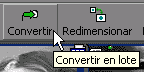
entramos en esta ventana:
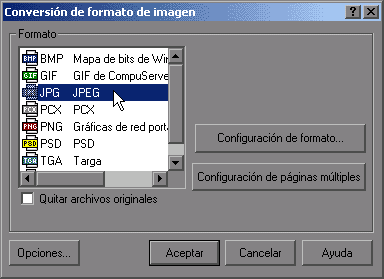
donde elegimos el formato que nos interese (en este caso JPG) y pulsamos en el botón Configuración de formato:

para ajustar los parametros de los JPG que vamos a crear. Para enviar por e-mail, una calidad del 40% es más que suficiente. Por otra parte, la codificación progresiva consigue en la mayoría de los casos un tamaño aún más pequeño. Al final podría quedar así:

Ahora Acepta y volverás a la ventana anterior, donde puedes dejar esta casilla como más te convenga:
![]()
si quieres borrar los TIF originales, la activas y sino, la dejas tal cual. Pulsando el botón Opciones, entras de nuevo en una ventana similar a la ya comentada con las otras operaciones:

pulsa Aceptar dos veces y se llevará a cabo la conversión. Al final, verás algo así:
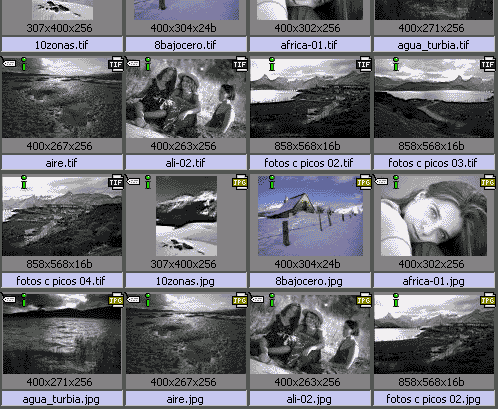
y, de nuevo nos topamos con un pequeño "bug" del programa: los colores no son los correctos. Se soluciona pinchando sobre ellas o actualizando todo con F5, todo vuelve a la normalidad:
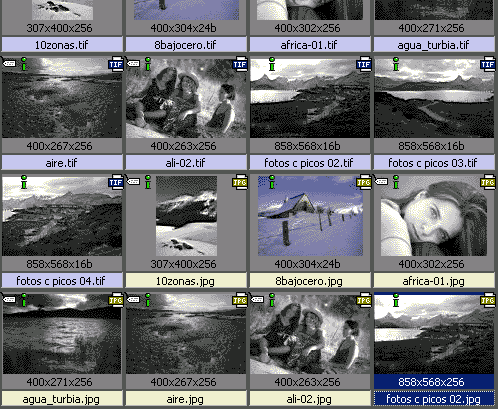
Bueno, pues ahora ya se pueden enviar por e-mail las fotos, después de haber sido redimensionadas, rotadas y convertidas a JPG.
Vamos ahora a ver una de las funciones mas interesantes, introducida en la versión 4: los discos de fotos. Con esta función se puede hacer que el ACDSee memorice las fotos que hay en un CD o DVD para luego poder verlas (sólo los thumbnails) sin tener que meter el disco en el lector. Es utilísima si tienes muchos discos con fotos, porque te permite tanto ver lo que tienes en ellos, como hacer busquedas en todos tus discos. Para hacer un disco de fotos, introdúcelo en el lector y a los pocos segundos, el programa te obsequiará con este mensaje:
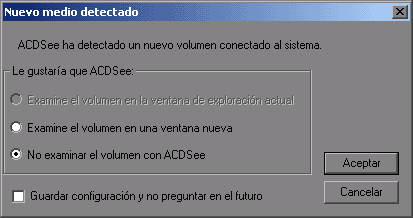
con el que te pregunta si quieres dejarle que examine el disco para generar todos sus thumbnails. Pero ojo, se trata de examinarlo como una carpeta más y no creando un disco de fotos. Elige No examinar y Acepta. Ahora ve al menú Herramientas y elige Personalizar, porque vamos a mostrar la barra de botones de los discos de fotos:
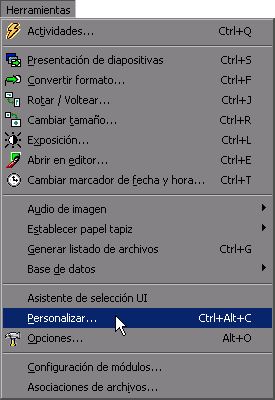
en la ventana que se abre, dentro de la pestaña Paneles, activa la casilla de discos de fotos y la de Buscar, que nos servirá mas adelante.
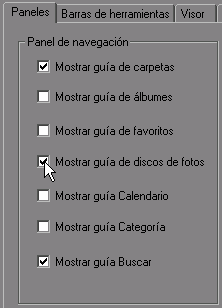
ahora ve a la pestaña siguiente y activa la casilla de la Barra de herramientas de disco de fotos: